آموزش غیر فعال کردن آپدیت ویندوز ۱۰

امروز در این پست قصد دارم آموزش غیر فعال کردن آپدیت ویندوز ۱۰ رو برای شما قرار بدم.
این روز ها با عرضه شدن وبندوز در بازار غیر فعال کردن آپدیت ویندوز ۱۰ آن تبدیل به یک معضل برای کاربران آن شده است.
با ما همراه باشد.
باز کردن قسمت سرویس ها و تنظیمات ویندوز
۱- برای اینکه شما بتوانید به قسمت تنظیمات آپدیت ویندوز دسترسی داشته باشید، بابد از کلید های ترکیبی Win+Run استفاده کنید.
حالا این دو دکمه را با هم می فشاریم تا صفحه Run به شکل زیر باز شود:
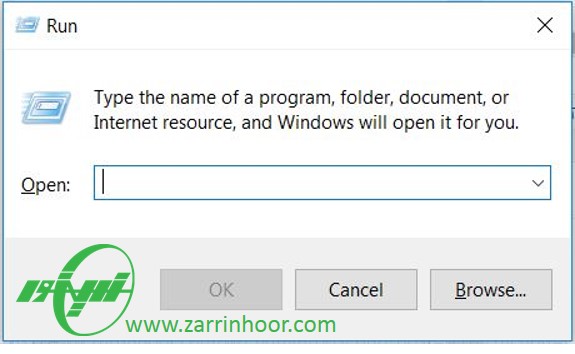
۲- سپس در صفحه باز شده واژه Services.mcs می نویسیم تا وارد کل سرویس ها و تنظیمات ویندوز شویم:
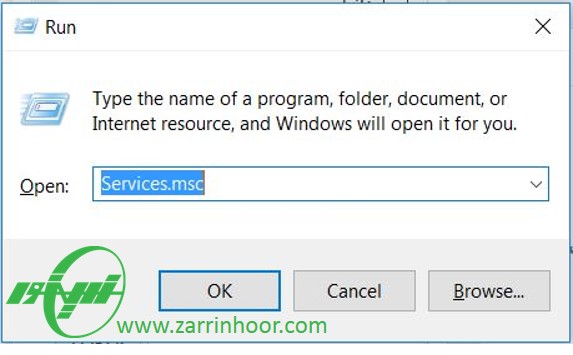
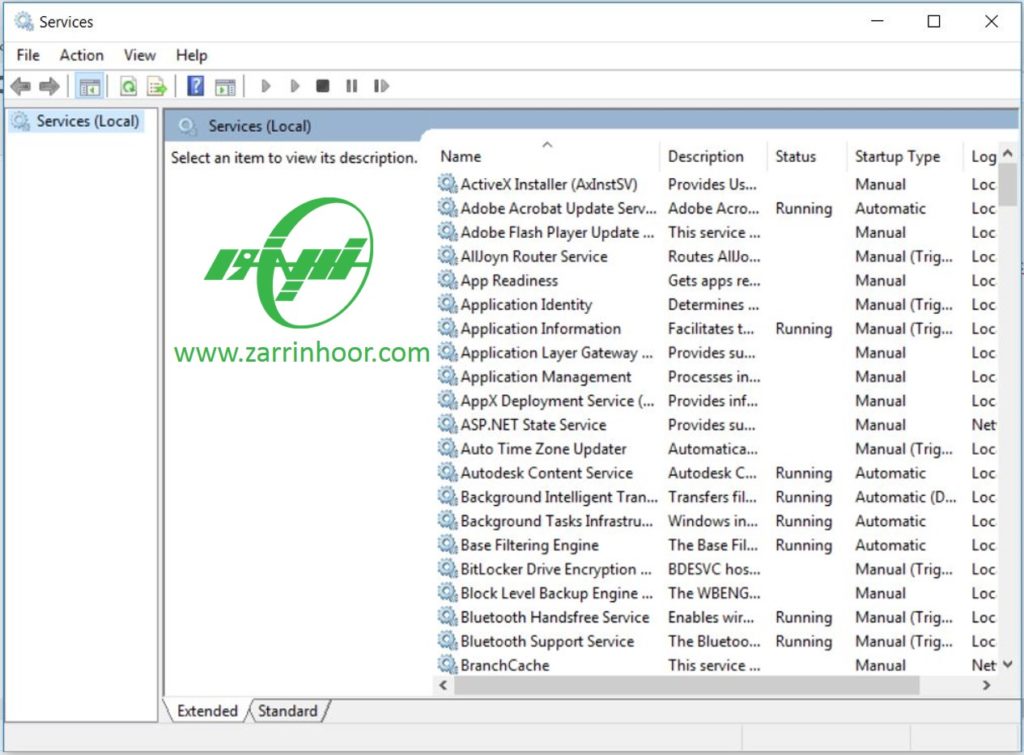
غیر فعال کردن آپدیت ویندوز ۱۰
یعد از باز کردن قسمت سرویس های ویندوز حال ما باید به دنبال سرویس یا تنظیمات Window Update بگردیم.
به تصویر زیر توجه کنید:
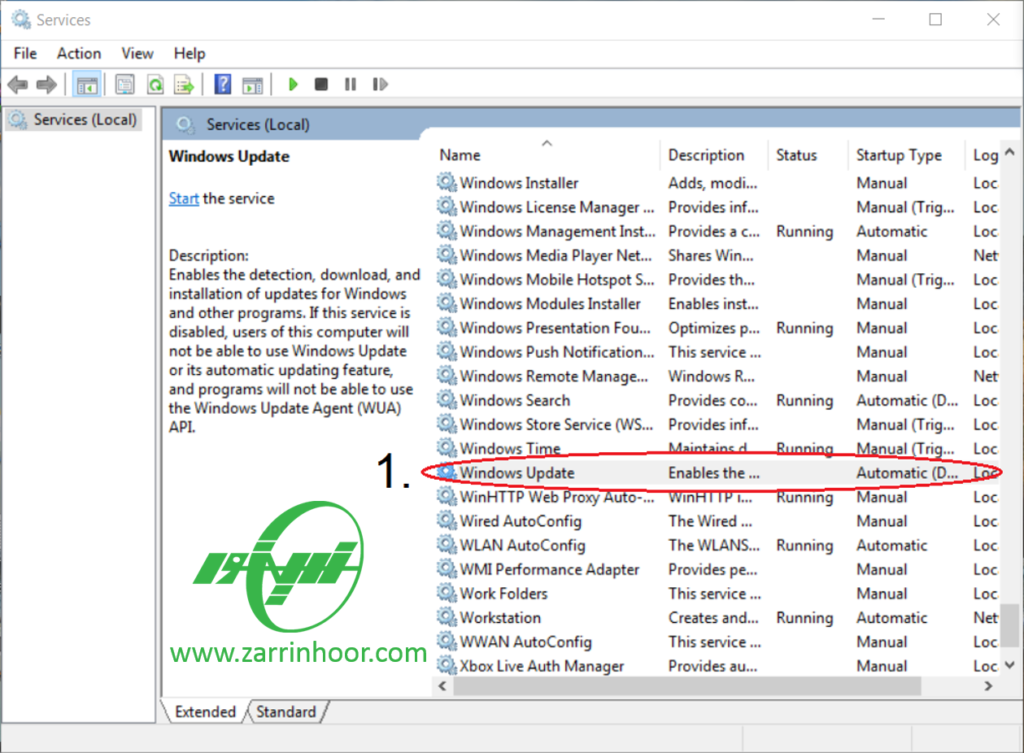
۱- حالا که قسمت ویندوز آپدیت را پیدا کرده ایم روی آن دابل کلیک یا دوبار کلیک کرده تا وارد قسمت تنظیمات آن شویم:
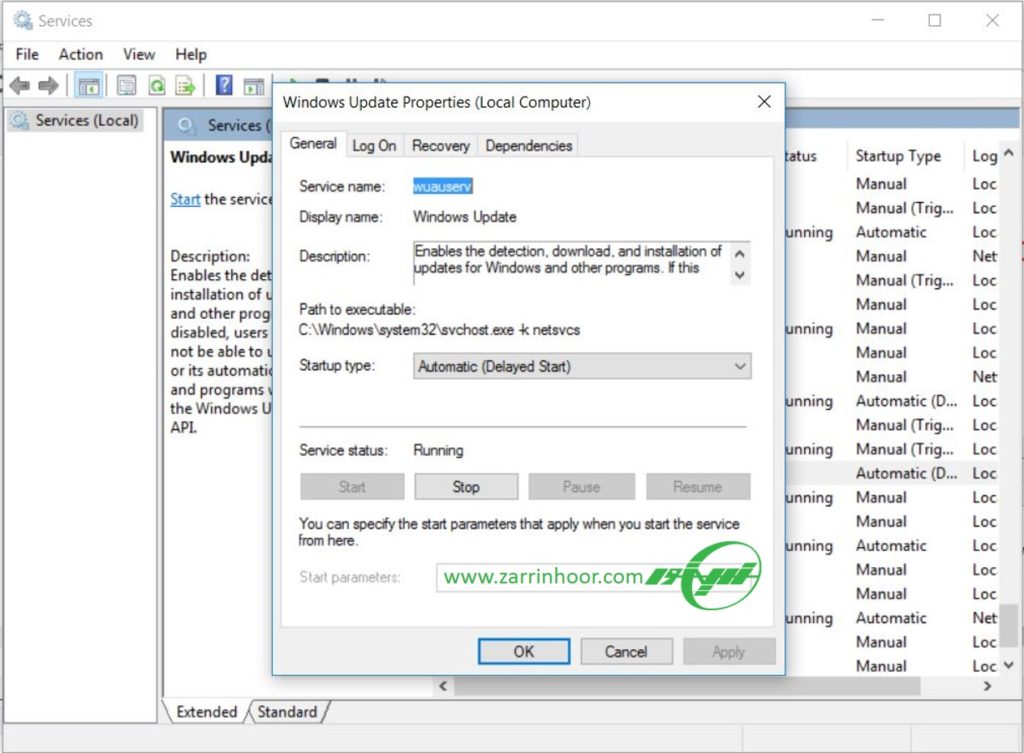
۲- در پنجره باز روی گزینه Startup type کلیک کرده و آن را روی Disable قرار می دهیم.
حالا در قسمت Service status روی گزینه Stop کلیک می کنیم تا آپدیت متوقف شود.
بعد از کلیک کردن روی گزینه Stop برای نهایی کردن تنظیمات روی Apply و سپس برای تأیید آن روی دکمه OK کلیک می کنیم.
به تصویر زیر توجه کنید.
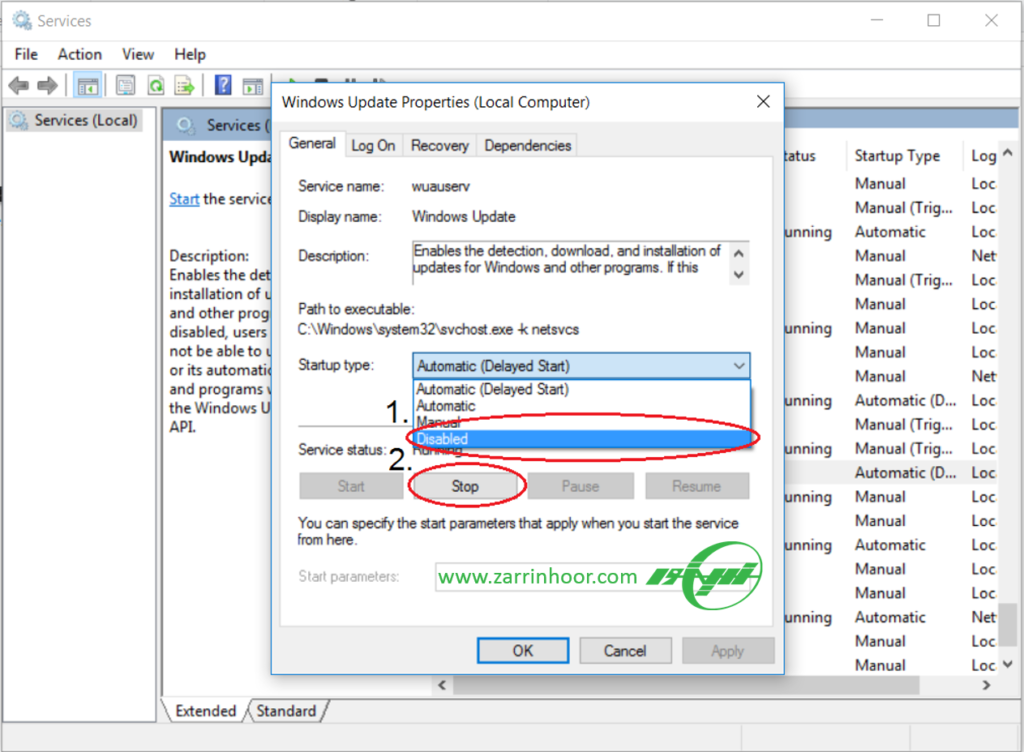
خب بعد از کلیک کردن بر روی دکمه های Apply و OK آپدیت ویندوز ما غیرفعال می شود و دیگر به صورت خودکار آپدیت نمی شود.
فعال سازی دوباره آپدیت ویندوز:
1- از قسمت سرویس ها وارد بخش Windows update می شویم. روی آن دوباره کلیک می کنیم تا تنظیمات آن باز شود:
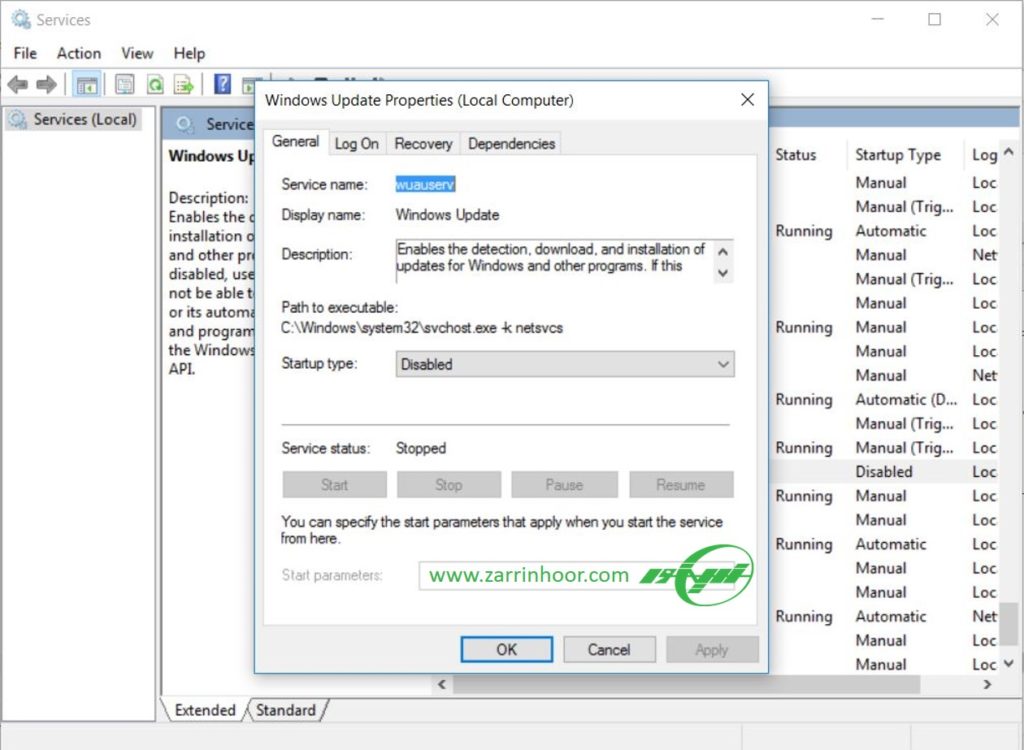
۲- سپس از قسمت Startup type گزینه Automatic را انتخاب و سپس روی دکمه Apply کلیک می کنیم
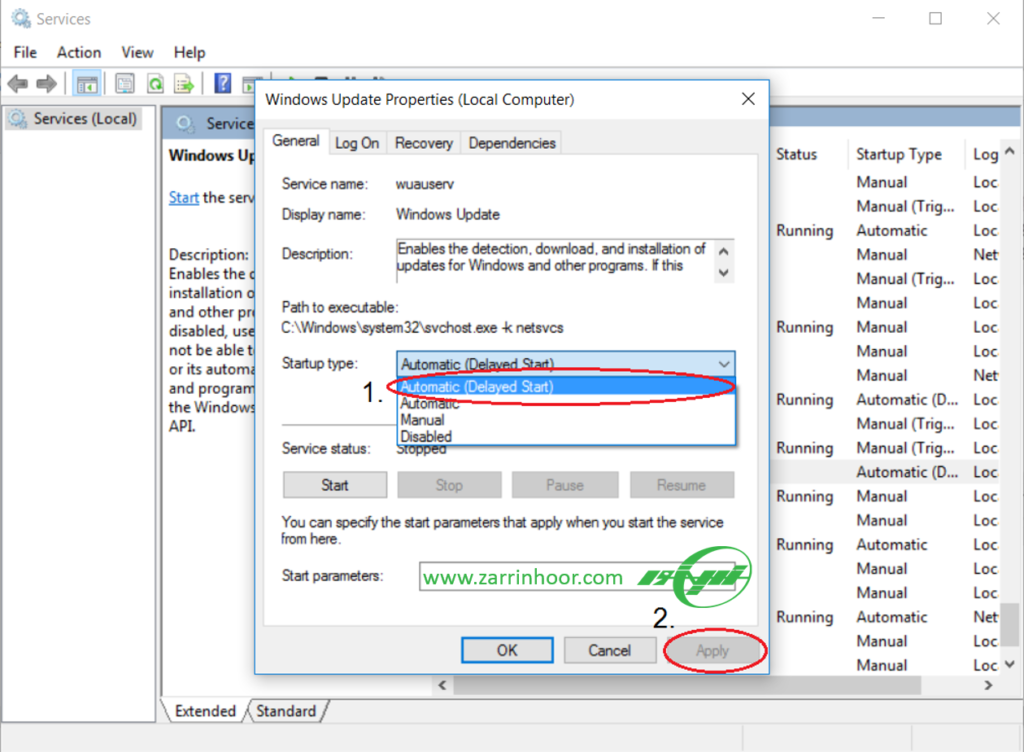
۳- بعد از اینکه روی دکمه Apply کلیک کردید گزینه Start که غیر فعال بود برای ما فعال می شود.
بعد از فعال شدن گزینه Start روی آن کلیک کنید تا آپدیت ویندوز فعال شود.
سپس روی گزینه OK کلیک کنید تا تغییرات نهایی شود.
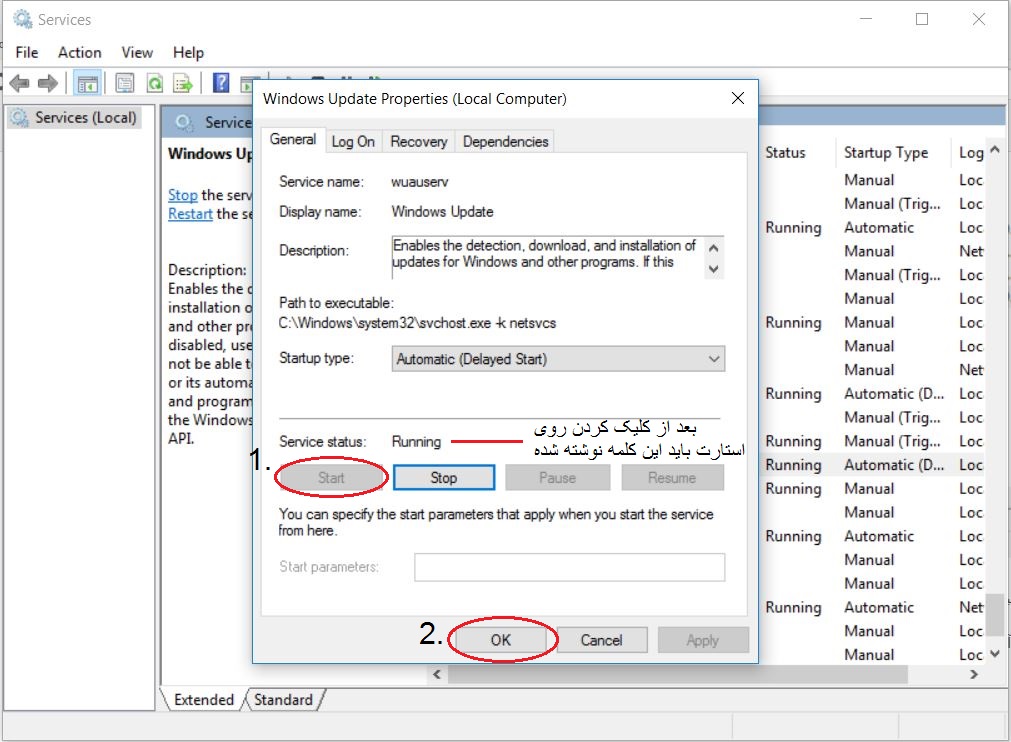
خب آموزش کامل فعال و غیرفعال کردن آپدیت ویندوز به پایان رسید.
امیدوارم نهایت استفاده را از آن برده باشید.
پست های بعدی را ما را هم دنیال کنید.







سلام من قبلا غیرفعال کردم اپدیتشو الان هرکاری میکنم نمیتونم فعالش کنم بایدچکارکنم
سلام عزیز از روی آموزش مراحل رو طی کنید